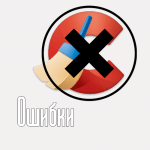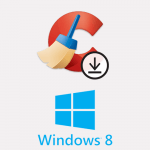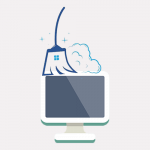Операционная система Windows 7 была выпущена почти 10 лет назад, но все ещё является одной из самых популярных ОС в мире. Разработчики программного обеспечения продолжают адаптировать свои продукты для всех платформ. В материале можно скачать CCleaner для Windows 7. Утилита поможет удалить ненужные файлы, просмотреть список автозапуска и исправить ошибки в реестре.
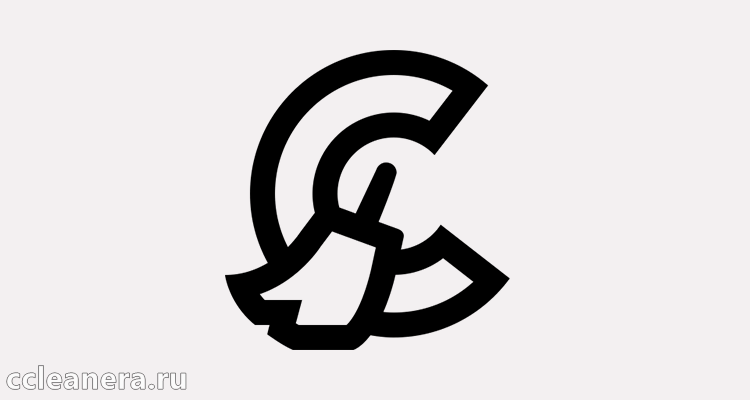
| Официальный дистрибутив Telegram | |
| Тихая установка без диалоговых окон | |
| Рекомендации по установке необходимых программ | |
| Пакетная установка нескольких программ |
Скачать
Содержание
Нажатием на кнопку ниже, можно скачать программу CCleaner на русском языке для Windows 7. Это оригинальный установочный файл, взятый с сайта разработчика, он не содержит вирусов и полностью безопасен для компьютера.
Установка
Запускаем загруженный файл двойным нажатием левой кнопки мыши. Откроется установочное окно с краткой информацией. В зависимости от системного языка, интерфейс будет переведён на русский или английский.
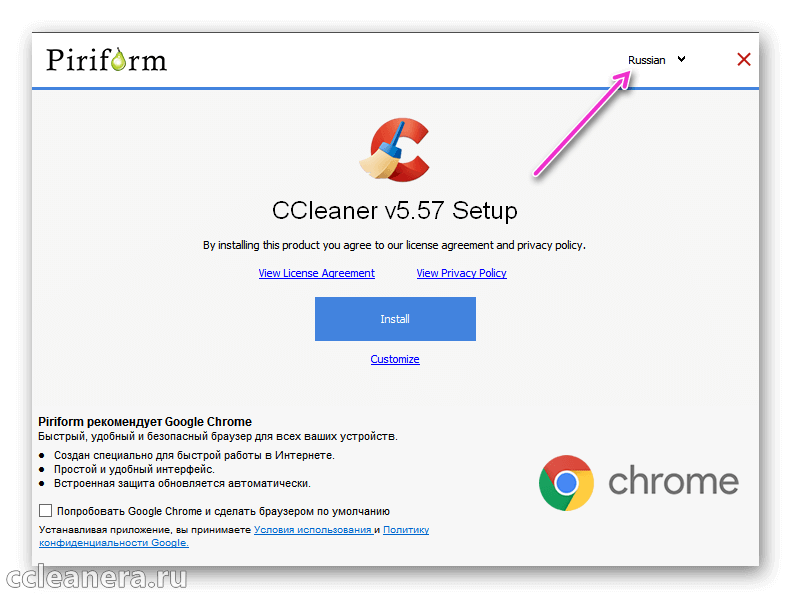
Убираем галочку напротив пункта «Попробовать Google Chrome». Разработчики периодически сотрудничают с другими компаниями, предлагая дополнительно установить их программное обеспечение. Чтобы увидеть подробные параметры инсталляции, кликаем на «Настроить».
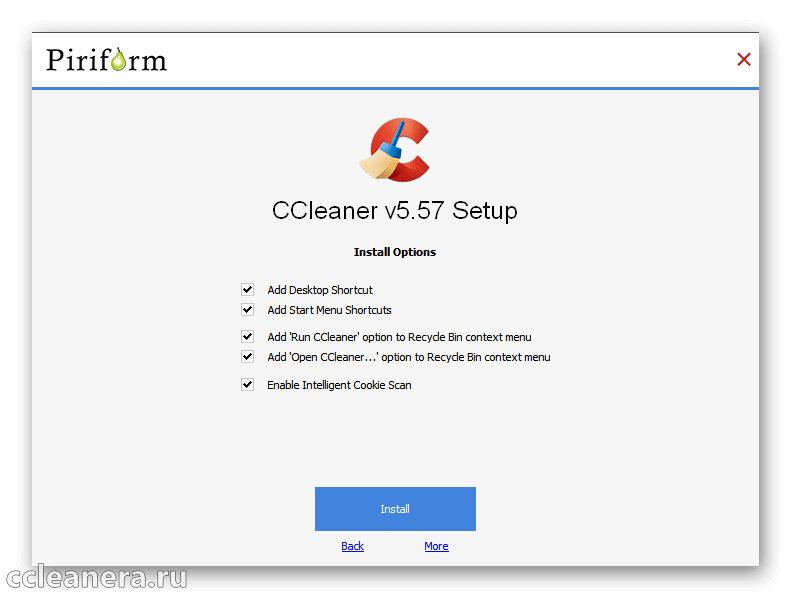
В расширенном меню, в зависимости от версии установщика расположена 5 пунктов:
- Добавить иконку на рабочий стол.
- Разместить иконку в панель быстрого запуска.
- Добавить пункт «Запустить CCleaner» в контекстное меню в Корзине.
- Разместить «Открыть CCleaner…» с определенной опцией в контекстном меню.
- Включить интеллектуальное сканирование куки-файлов.
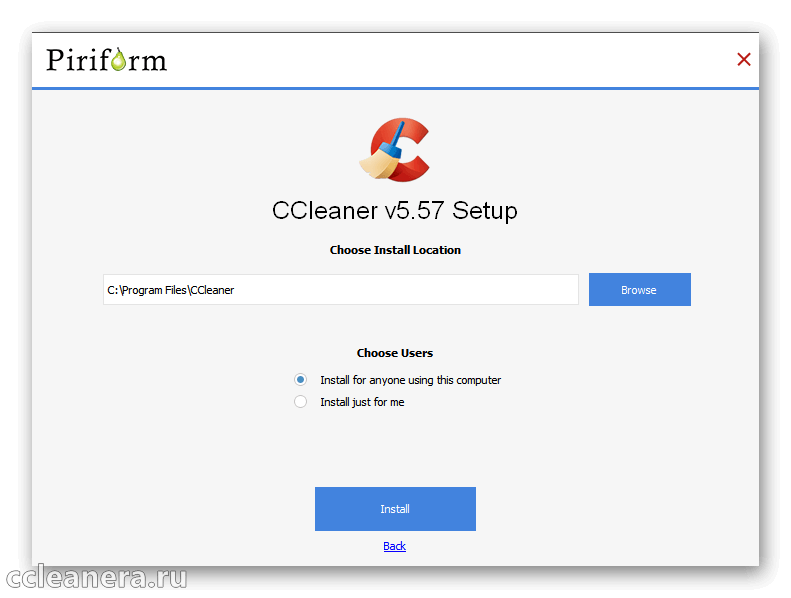
При нажатии на кнопку «Ещё» отобразится путь установки клинера. Выбираем «Назад» и запускаем инсталляцию.
Интересно: официальная поддержка Windows 7 прекратится в 2020 году, но это не значит, что после этой даты все программы перестанут работать. ОС перестанет получать обновления безопасности, но при наличии хорошего антивируса – это будет несущественным изменением.
Возможности
CCleaner – многофункциональная программа, предназначенная для обслуживания компьютера. При длительном использовании система начинает наполняться мусором и временными файлами, которые находятся в скрытых папках. Их может распознать только опытный пользователь ПК, но клинер поможет разобраться с ними без знания «потайных мест». ССleaner можно скачать бесплатно для Windows 7 и других актуальных версий ОС.
- Интеллектуальный сканер – алгоритм самостоятельно проводит анализ мест, в которых хранятся ненужные файлы системы, кэш браузеров и мусор, оставленный после установки прочих программ. От человека только требуется выбрать, какие компоненты будут удалены.
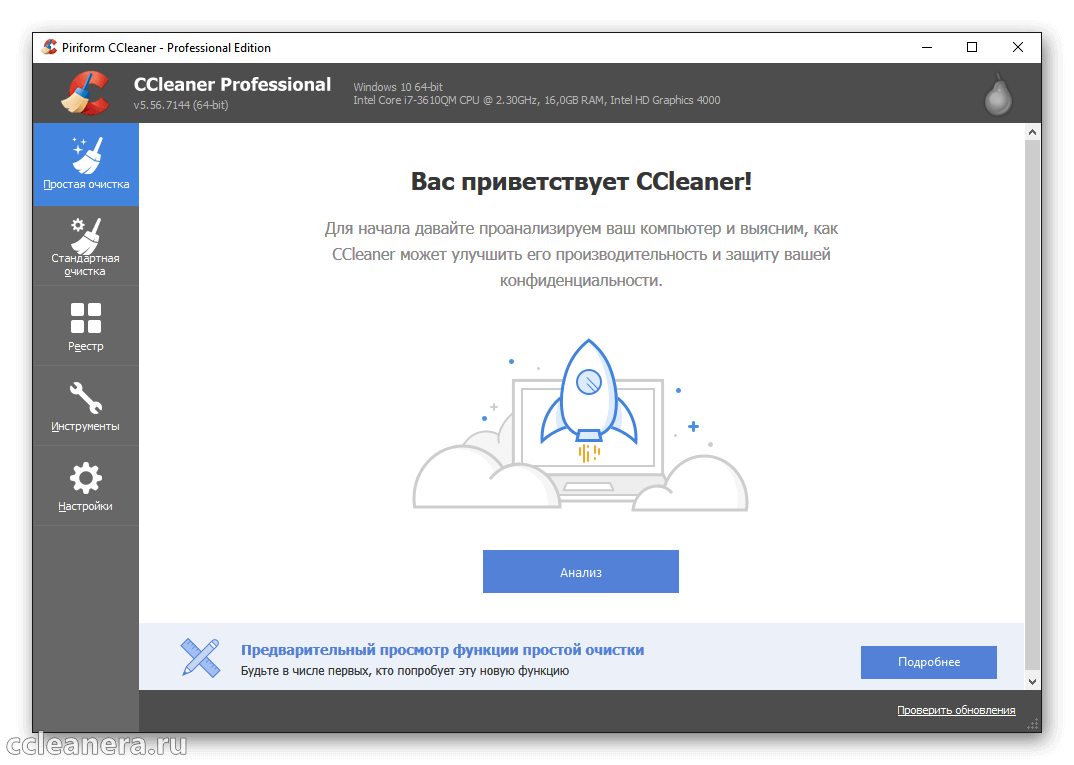
- Починка реестра – клинер сканирует системный реестр на наличие неправильных записей, расширений и прочего хлама, оставленного любительскими инсталляторами. Иногда, после обновления, старая информация записывается неправильно или не удаляется, создавая конфликт в работе алгоритмов.
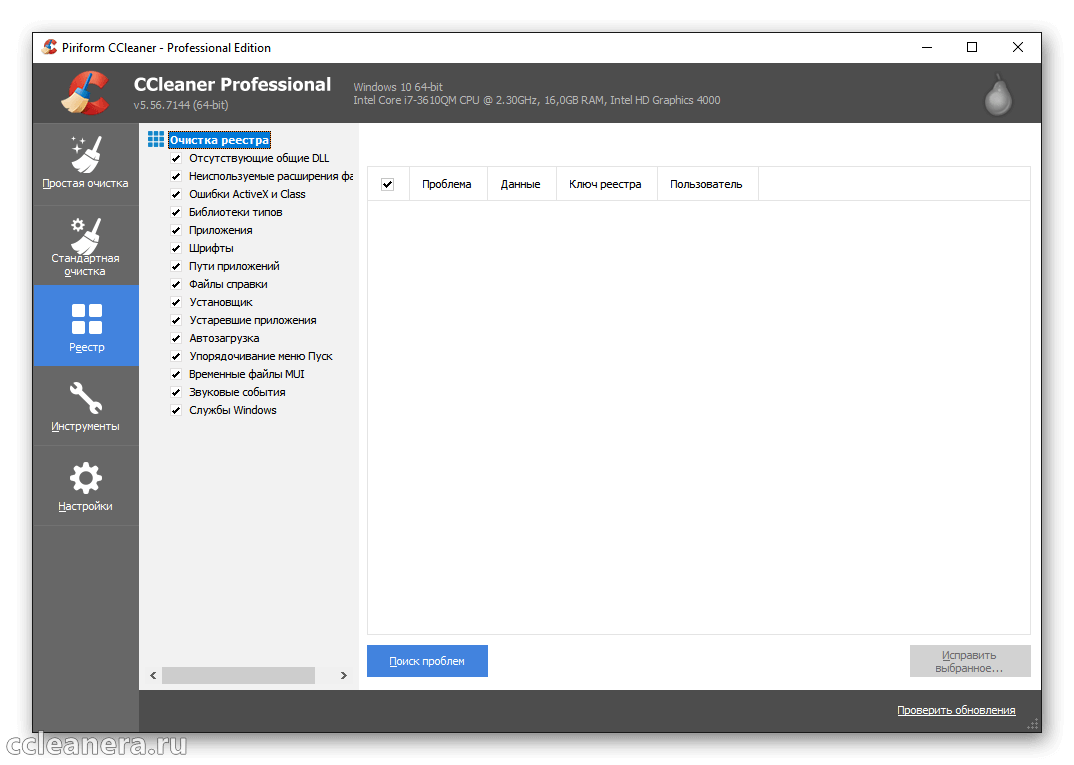
- Менеджер удаления приложений – заменяет встроенную в систему функцию, делая её более простой и интуитивно понятной. Деинсталляция проходит в несколько кликов, а с помощью поиска можно найти необходимый продукт за несколько секунд.
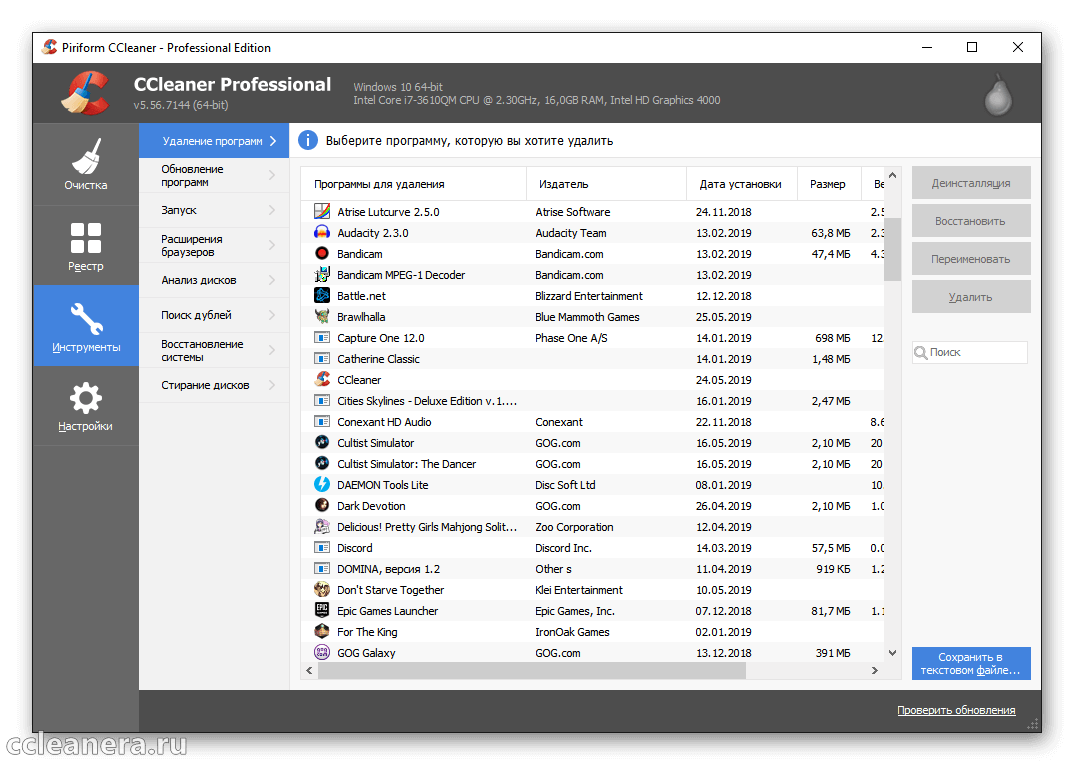
- Панель автозапуска – в Виндовс 7 посмотреть список приложений, запускаемых одновременно с системой – крайней проблематично. Функция появилась в диспетчере задач начиная с версии 8.1. Сиклинер позволяет это сделать без необходимости ввода служебных команд.
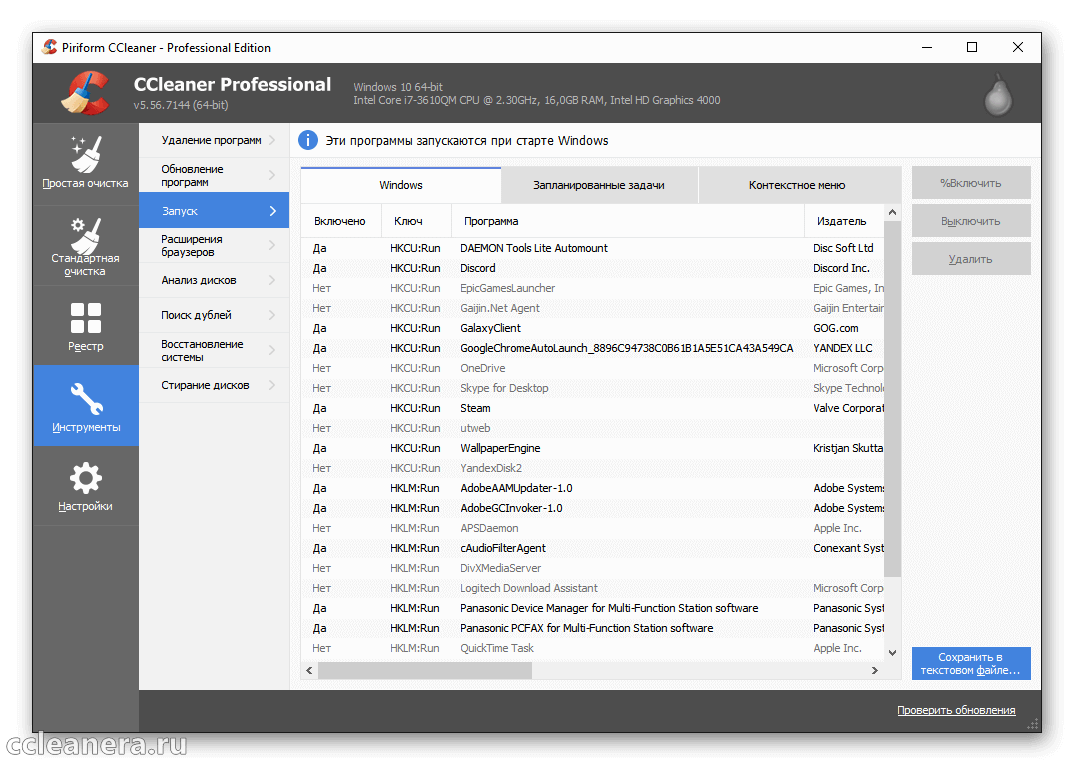
- Анализ диска – позволяет просмотреть какой тип файлов и сколько места занимает на жёстком диске. Подойдёт для анализа и мониторинга свободного пространства, особенно, если оно внезапно уменьшилось.
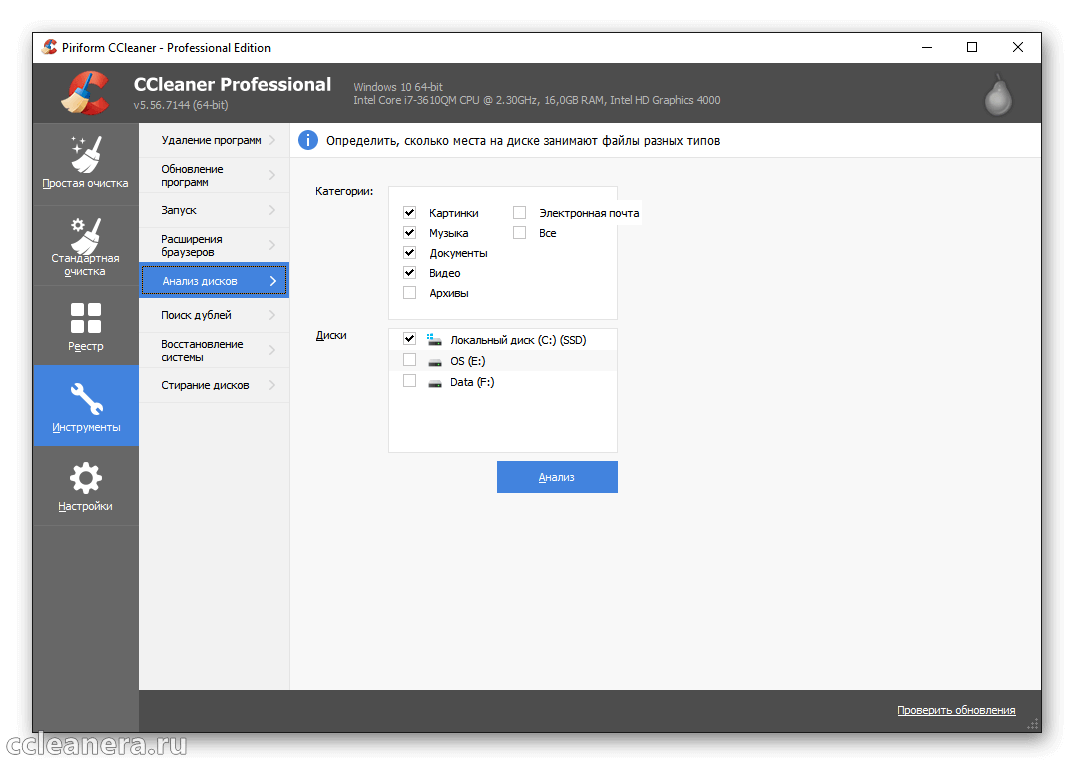
- Также доступно огромное количество дополнительных, более мелких функций, подробнее о которых можно прочитать на главной странице сайта https://ccleanera.ru и в отдельных статьях в разделе «FAQ».
Чистка Windows 7
В последних версиях клинера реализована функция «Простая чистка», которая подойдёт для пользователей, плохо знакомых с компьютером. Достаточно выбрать соответствующих пункт и нажать на «Анализ». После чего будет представлено несколько готов вариантов по обслуживанию компьютера.
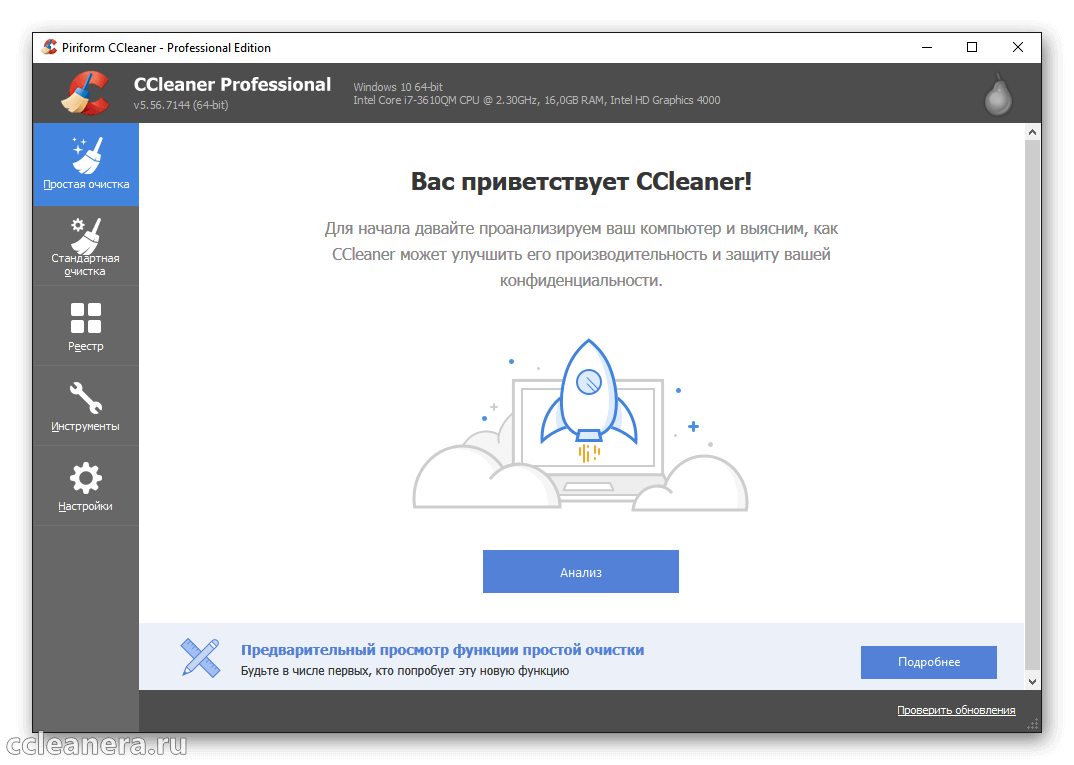
Для продвинутых пользователей, подойдёт «Стандартная очистка». В ней, с помощью разделённого списка, можно выбрать какие компоненты учитываются при поиске и в последствии будут удалены. Нажав на кнопку «Приложения» отобразятся параметры очистки браузеров от сторонних разработчиков и дополнительных утилит (архиваторов, антивирусов, мультимедия и т.д.)
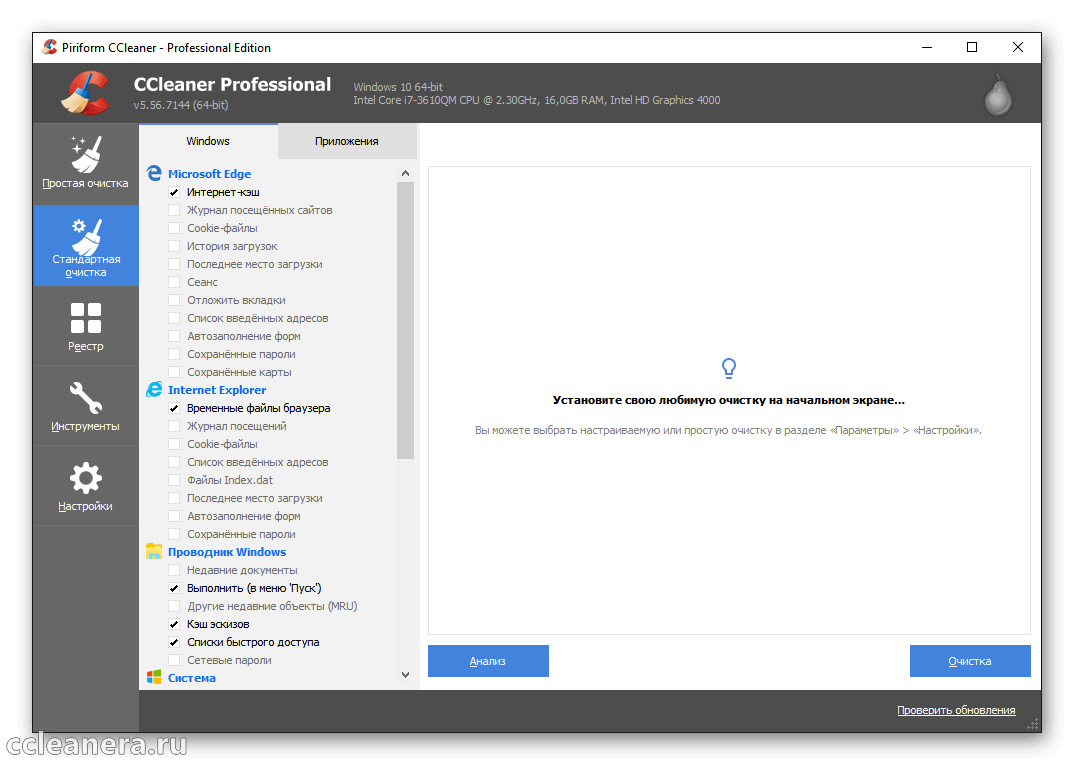
Рекомендуем внимательно ознакомиться с каждым из представленных параметров, чтобы случайно не удалить нужную информацию и настройки. Например, некоторые версии браузеров при удалении куки, убирают сохранённые пароли. Это же произойдёт при выборе пункта «Удалить пароли». О том, как случайно не очистить сохранённые комбинации, читайте в статье «Что делать, если CCleaner удаляет пароли».